Bạn truy cập vào địa chỉ website: We9s.com.của chúng tôi, tìm đến mục [Đăng nhập].nhấn.vào nút Đăng nhập, sau đó hệ thống sẽ hiện ra form ĐĂNG NHẬP TÀI KHOẢN, bạn nhập email và mật khẩu đã được tạo trước đó, rồi bấm vào ĐĂNG NHẬP chờ vài giây, hệ thống sẽ tự động đăng nhập tài khoản của bạn vào web We9s.
 Form đăng nhập thông tin tài khoản quản trị website của bạn trên nền tảng We9s.com
Form đăng nhập thông tin tài khoản quản trị website của bạn trên nền tảng We9s.com
Bạn hoàn thành đăng nhập vào web We9s.com, hệ thống sẽ tự động dẫn bạn vào trang quản trị bên trong của web We9s. Tại đây! bạn có thể đăng nhập trực tiếp vào trang quản trị website cá nhân của bạn, để chỉnh sửa nội dung, đăng bài viết (blog), hay đăng các sản phẩm & dịch vụ theo mong muốn của bạn.
 Quản trị bên trong website We9s
Quản trị bên trong website We9s
Bạn click vào mục.QUẢN LÝ WEBSITE.chờ vài giây, hệ thống sẽ tự động đăng nhập vào bên trong quản trị website cá nhân của bạn. Ở đây! We9s đang thị phạm cho bạn website với tên miền: hanastore.com.vn khách hàng của We9s.com
 Giao diện quản trị website cá nhân của khách hàng hanastore.com.vn
Giao diện quản trị website cá nhân của khách hàng hanastore.com.vn
Chức năng chính Bài viết & Sản phẩm
Khi bạn đăng nhập vào bên trong quản trị website của bạn sẽ có rất nhiều danh mục menu bên trong. Tuy nhiên, bạn cần quan tâm 2 danh mục chính đó là: Bài viết và Sản phẩm.
 Danh mục Bài viết và Sản Phẩm
Danh mục Bài viết và Sản Phẩm
Cách đăng Bài viết lên website
- Bạn di chuyển vào mục Bài viết, sẽ hiện ra chữ Viết bài mới, bạn click vào Viết bài mới
 Cách đăng bài viết lên website
Cách đăng bài viết lên website
- Sau khi nhấn vào mục Viết bài mới, trang web của bạn sẽ hiện ra mục viết bài. Ở đây! bạn cần Nhập tiêu đề bài viết và Nội dung mô tả bài viết theo cách mà bạn muốn.
 Cách nhập nội dung bài viết lên website
Cách nhập nội dung bài viết lên website
Thêm chuyên.mục
-Chuyên mục là thành phần quan trọng của một website giúp phân loại bài viết theo chủ đề nội dung.
- Cách tạo chuyên mục và thêm chuyên mục: bạn cần nhập Chuyên mục. Ví dụ bạn viết bài về tin tức, thì bạn nhấn nút tích vào ô nút chuyên mục ✔Tin tức. Trường hợp không có chuyên mục phù hợp với bài viết. Bạn có thể nhấn vào +Thêm chuyên mục để tạo chuyên mục mới. Và đặt tên chuyên mục đó theo cách bạn nghĩ và cho là phù hợp, với bài viết bạn đang viết nhất.
 Chuyên mục bài viết
Chuyên mục bài viết
Thêm thẻ
- Thẻ giúp cho người đọc dễ dàng, tìm kiếm nội dung liên quan một cách chi tiết hơn. Thẻ được tạo bằng cách điền thẻ, khi tạo bài viết mới. Sẽ tự động được lưu lại trong thẻ và gom các bài viết có liên quan đến thẻ lại với nhau.
- Cách thêm Thẻ: bạn nhập tên chuyên mục với nhiều từ khóa liên quan đến lĩnh vực, bài viết của bạn. Để phân cách các thẻ, bạn cần nhập dấu phẩy (,) sau mỗi lần nhập từ khóa. Ví dụ hình bên dưới We9s nhập: thời trang nữ, váy nữ, đồ ngủ nữ, đầm nữ. Sau đó! bấm Thêm là thẻ sẽ được phân cách như hình mình họa bên dưới.
 Thêm thẻ vào bài viết
Thêm thẻ vào bài viết
Thêm ảnh đại diện
-.Ảnh đại diện là hình ảnh đại diện cho bài viết trên Web, blog post để hấp dẫn sự chú ý của người đọc.
 Thêm ảnh đại diện
Thêm ảnh đại diện
- Tải ảnh đại diện lên website: nhấn vào Chọn tập tin sau đó tải ảnh đại diện lên website bài viết (blog). Tải ảnh đại diện lên website
Tải ảnh đại diện lên website
- Nhấn vào tiếp.Đặt ảnh đại diện
 Đặt ảnh đại diện lên website bài viết (blog)
Đặt ảnh đại diện lên website bài viết (blog)
- Và đây là kết quả!
 Thêm ảnh đại diện
Thêm ảnh đại diện
Xuất bản bài viết (blog)
- Bạn nhấn vào Đăng, như vậy bạn đã hoàn thành đăng xong bài viết (blog). Để kiểm tra bài viết, bạn vào trang chủ chính của website tìm đến mục tin tức, bài viết (blog) để xem kết quả.
 Đăng bài viết (blog) lên website
Đăng bài viết (blog) lên website
Cách đăng Sản phẩm lên website
- Bạn di chuyển vào mục Sản phẩm, sẽ hiện ra chữ Thêm mới, bạn click vào.Thêm mới
 Cách đăng sản phẩm lên website
Cách đăng sản phẩm lên website
- Sau khi nhấn vào mục Thêm mới, trang web của bạn sẽ hiện ra mục Thêm sản phẩm mới. Bạn cần viết.Tên sản phẩm.và.Nội dung mô tả sản phẩm.của bạn.
 Thêm mới sản phẩm lên website
Thêm mới sản phẩm lên website
Nhập giá sản phẩm
- Giá sản phẩm thường có 2 mức giá: Giá bán thường và Giá khuyến mãi.
- Nếu bạn bán sản phẩm Giá thường thì bạn nhập đúng giá.Nếu bạn đang có khuyến mãi thì Nhập thêm mức giá thấp hơn để giảm giá sản phẩm.
 Nhập giá sản phẩm
Nhập giá sản phẩm
Mô tả ngắn của sản phẩm
- Mô tả ngắn sản phẩm là hình thức bạn viết ngắn ngọn, những điểm nổi bật của sản phẩm của bạn, mô tả ngắn này sẽ được hiển thị lên đầu trong bài viết giới thiệu sản phẩm của bạn. Ví vụ hình ảnh mẫu dưới đây, được We9s viết demo cho bạn tham khảo.
 Nhập nội dung mô tả ngắn sản phẩm
Nhập nội dung mô tả ngắn sản phẩm
Thêm danh mục sản phẩm
- Danh mục sản phẩm cũng như các menu, là nơi chứa các bài đăng sản phẩm, phân chia các sản phẩm ra từng nhóm chung. Ví dụ website hanastore.com.vn bán đồ ngủ nữ có các danh mục như “đồ ngủ quyến rũ” chuyên chứa các bài đăng về sản phẩm đồ ngủ cho Nữ. Danh mục “phụ kiện gợi cảm” chứa các bài đăng về sản phẩm phụ kiện cho nữ,…
-Cách tạo danh mục và thêm danh mục sản phẩm:.bạn nhập Danh mục sản phẩm. Ví dụ: bạn đăng bài về sản phẩm Chân váy, thì bạn nhấn nút tích vào ô nút danh mục.✔Chân váy. Trường hợp không có danh mục phù hợp với sản phẩm. Bạn có thể nhấn vào.+Thêm danh mục mới.để tạo danh mục mới. Và.đặt tên danh mục.đó cho phù hợp, với sản phẩm bạn đang đăng.
 Thêm danh mục sản phẩm
Thêm danh mục sản phẩm
Từ khóa sản phẩm
-Từ khóa về sản phẩm chủ yếu dùng cho nội dung viết về sản phẩm/dịch vụ chú trọng việc nhấn mạnh vào sản phẩm.
-Cách thêm Từ khóa sản phẩm:.bạn nhập tên từ khóa phù hợp với sản phẩm/dịch vụ của bạn. Để phân cách các thẻ, bạn cần nhập dấu phẩy (,) sau mỗi lần nhập từ khóa. Ví dụ hình bên dưới We9s nhập: váy ngủ nữ, đầm gợi cảm nữ, đồ bộ nữ. Tiếp theo! bấm.Thêm.là từ khóa sản phẩm sẽ được phân cách như hình mình họa bên dưới.
 Từ khóa sản phẩm
Từ khóa sản phẩm
Ảnh sản phẩm
-.Ảnh đại diện là hình ảnh đại diện cho sản phẩm/dịch vụ, để hấp dẫn, thu hút sự chú ý của người xem.
 Thiết lập ảnh sản phẩm
Thiết lập ảnh sản phẩm
- Tải ảnh sản phẩm lên website: nhấn vào Chọn tập tin sau đó tải ảnh sản phẩm lên website.
 Tải ảnh sản phẩm lên website
Tải ảnh sản phẩm lên website
- Nhấn vào tiếp Thiết lập ảnh sản phẩm
 Tải ảnh lên website và thiết lập ảnh sản phẩm
Tải ảnh lên website và thiết lập ảnh sản phẩm
-Và đây là kết quả sau khi Thiết lập ảnh sản phẩm
 Tải lên ảnh sản phẩm đã xong
Tải lên ảnh sản phẩm đã xong
Album hình ảnh sản phẩm
- Tiếp tục tải lên album hình ảnh sản phẩm lên website. Nhấn vào Thêm ảnh thư viện sản phẩm để tải lên
 Tải lên ảnh thư viện sản phẩm
Tải lên ảnh thư viện sản phẩm
- Ở đây bạn có thể chọn nhiều hình ảnh thư viện sản phẩm để tải lên một lần được. Sau khi tải xong, bạn nhấn Thêm vào thư viện để hoàn thành mục thiết lập album ảnh thư viện.
 Quá trình tải nhiều album ảnh vào thư viện sản phẩm cùng một lúc
Quá trình tải nhiều album ảnh vào thư viện sản phẩm cùng một lúc
-Và đây là kết quả sau khi thiết lập Album hình ảnh sản phẩm
 Thư viện album ảnh sản phẩm
Thư viện album ảnh sản phẩm
Đăng sản phẩm
- Nhấn vào Đăng để đăng sản phẩm của bạn lên website. Xem lại bài viết sản phẩm bạn vừa đăng tại trang chủ website chính của bạn
 Đăng sản phẩm
Đăng sản phẩm
Kết luận: We9s vừa hoàn thành xong bài hướng dẫn cơ bản, đăng nhập quản trị website, đăng bài viết (blog), đăng sản phẩm/dịch vụ trên website. Nếu bạn đọc vẫn còn thắc mắc chưa hiểu, vui lòng kết nối với thông tin chúng tôi tạiwe9s.comđể được hướng dẫn và hỗ trợ. Hoặc bạn có thể để lại bình luận dưới bài viết, We9s team sẽ hỗ trợ trả lời tất cả các câu hỏi của bạn.
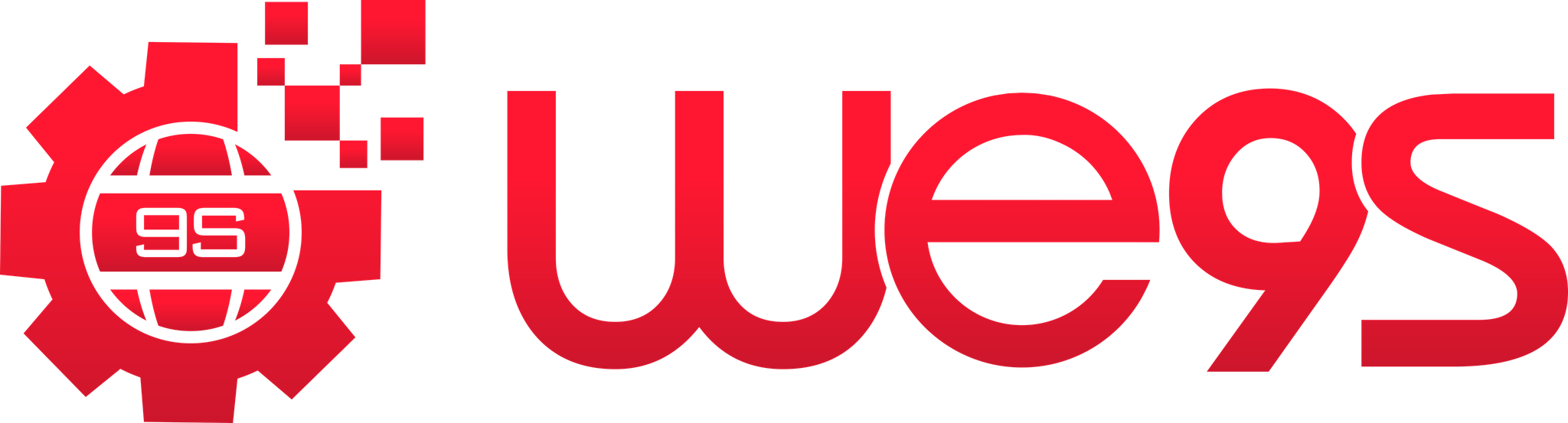
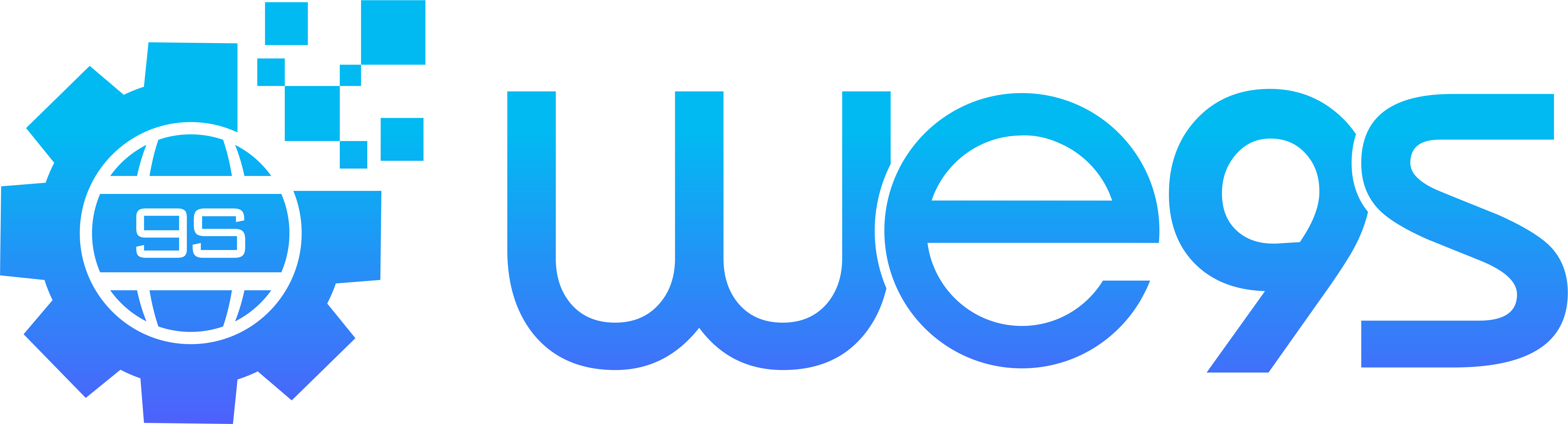

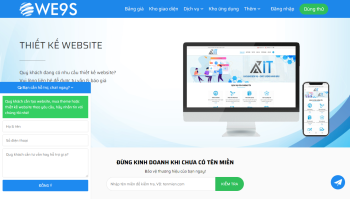
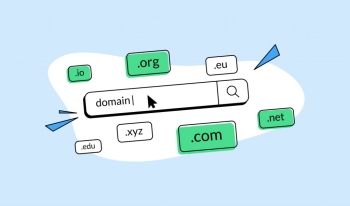
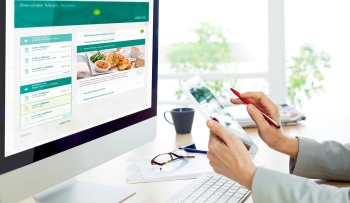
![[Hướng Dẫn] Cách Tạo & Chỉnh Sửa Menu Trong Website Wordpress](/files/uploads/2022/06/images/small_khoi-tao-website-we9s.png)
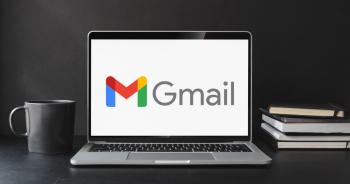
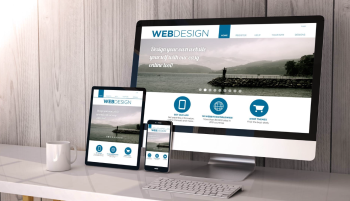
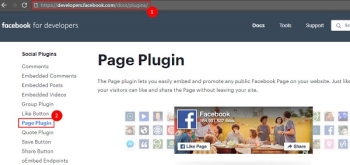
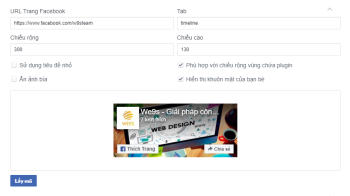

Bình luận bài viết